MasterCAMV9命令解说一览表
- 格式:doc
- 大小:325.00 KB
- 文档页数:18

第1章M a s t e r c a m基本操作本章重点介绍基础知识和最常用的操作命令。
通过本章的学习,用户可以了解Mastercam软件的功能特点以及最常用的操作。
Mastercam简介Mastercam X2工作界面快捷键文件管理系统规划饭盒模具设计实例饭盒模具型腔数控加工实例本章要点本章案例1.1 Mastercam简介Mastercam软件是美国CNC_Software有限公司开发的产品。
在国内外CAD/CAM领域,Mastercam是微机平台上装机量最多、应用最广泛的软件,成为CAD/CAM系统的行业标准。
Mastercam软件是最经济有效的CAD/CAM软件系统,包括美国在内的各工业大国皆一致采用本系统,作为设计、加工制造的标准。
Mastercam为全球PC级CAM,全球销售量第一名,是工业界及学校广泛采用的CAD/CAM系统。
Mastercam具有强大、稳定、快速的功能,使用户不论是在设计制图上,或是CNC铣床、车床和线切割等加工上,都能获得最佳的成果,而且Mastercam是一套兼容于PC平台下,配合Microsoft Windows操作系统,且支持中文操作,让用户在软件操作上更能无往不利。
Mastercam是一套全方位服务于制造业的软件,包括铣削、车削、实体、木雕、浮雕、线切割六大模块。
铣削功能模块用于生成铣削加工刀具路径,车削功能模块用于生成车削加工刀具路径,实体功能模块用于创建二维及三维工程图形,木雕功能模块用于木雕刀具路径,浮雕功能模块用于创建浮雕刀具路径,线切割功能模块用于创建电火花切割刀具路径。
本节重点介绍铣削模块以及结合实体模块设计模具两方面知识。
1.1.1 实体模块简介实体模块的主要功能及特点如下:●具有完整的曲线曲面建模功能,建立2D、3D几何模型十分方便。
●灵活、完整的曲线曲面编辑和分析功能,保证几何模型的精度。
●修改几何模型后,相关的尺寸标注自动更新。
●可在多个窗口内动态旋转、缩放几何图形。
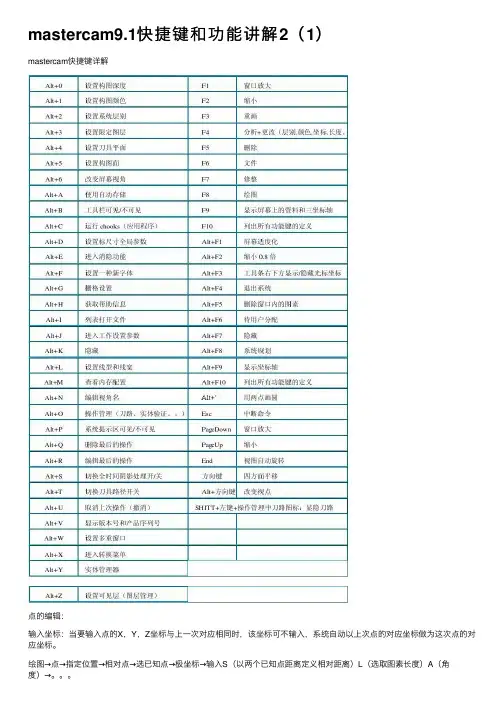
mastercam9.1快捷键和功能讲解2(1)mastercam快捷键详解点的编辑:输⼊坐标:当要输⼊点的X,Y,Z坐标与上⼀次对应相同时,该坐标可不输⼊,系统⾃动以上次点的对应坐标做为这次点的对应坐标。
绘图→点→指定位置→相对点→选已知点→极坐标→输⼊S(以两个已知点距离定义相对距离)L(选取图素长度)A(⾓度)→。
绘图→点→等分绘点(n等份,但输⼊点数为n+1)绘图→点→指定长度(创建点与选取时靠近⿏标的端点之间距离为指定长度,圆的端点为0°位置点)曲线:当TYPE为P时,创建的为参数型样条曲线;当为N时,创建为NURBS样条曲线。
⽣成曲线⽅法:1、选取通过点2、转换已有曲线串联3、熔接两条曲线。
1、选取通过点:1、⼿动(依次顺序指定通过的各点)2、⾃动(选取已有第⼀、第⼆和最后⼀个点,系统⾃动根据这3点和绘图区其他各点的位置⾃动选取曲线通过点并绘出曲线,为了避免扭曲,系统会⾃动删除或空掉⼀些⽆关的点)当选取第⼀点和最后⼀点相同时,可创建⼀条封闭曲线,但必须⾄少存在三个不同位置点。
端点状态:设置曲线端点处切线⽅向。
(Y时:选取完后将显⽰曲线⾸尾切向,并可编辑曲线→F为编辑第⼀点,L为编辑最后⼀点。
N时:则不显⽰)三点弧:将曲线端点切线⽅向设置为邻近3个点(F为前三点,L为选取的后三点)确定的圆弧切线⽅向。
⾃然状态:系统默认,⾃动计算出⽣成最⼩长度曲线的端点切线⽅向,端点状态为N时系统即是采⽤该切向⽣成曲线)值输⼊:输⼊点坐标来设置端点切向。
⾓度:通过指定切线⽅向与+X轴夹⾓来定义。
另⼀图素:通过另⼀曲线上的点的切线⽅向设置。
另⼀端点:选择曲线时,应该靠近所需端点那端。
换切向:切向反向。
(三点⾃然状态不能切换)2、转换已有曲线串联3、熔接两条曲线:创建⼀条与两条曲线在选取位置相切的样条曲线。
第⼀曲线:重新选取第⼀条曲线及切点。
第⼆曲线;重新选取第⼆条曲线及切点修整⽅式:1、修剪第⼀条2、修剪第⼆条B、两条均修剪N、不修剪熔接值1/2:指定与第1/2条曲线的熔接值。
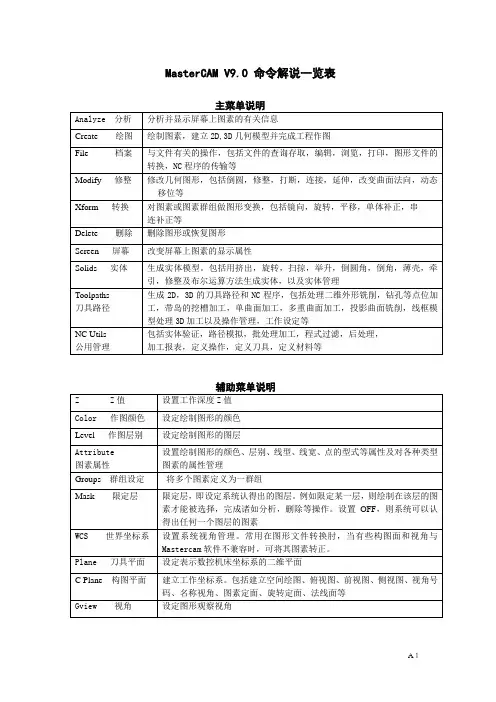

第1章M a s t e r c a m基本操作本章重点介绍基础知识和最常用的操作命令。
通过本章的学习,用户可以了解Mastercam软件的功能特点以及最常用的操作。
Mastercam简介Mastercam X2工作界面快捷键文件管理系统规划饭盒模具设计实例饭盒模具型腔数控加工实例本章要点本章案例1.1 Mastercam简介Mastercam软件是美国CNC_Software有限公司开发的产品。
在国内外CAD/CAM领域,Mastercam是微机平台上装机量最多、应用最广泛的软件,成为CAD/CAM系统的行业标准。
Mastercam软件是最经济有效的CAD/CAM软件系统,包括美国在内的各工业大国皆一致采用本系统,作为设计、加工制造的标准。
Mastercam为全球PC级CAM,全球销售量第一名,是工业界及学校广泛采用的CAD/CAM系统。
Mastercam具有强大、稳定、快速的功能,使用户不论是在设计制图上,或是CNC铣床、车床和线切割等加工上,都能获得最佳的成果,而且Mastercam是一套兼容于PC平台下,配合Microsoft Windows操作系统,且支持中文操作,让用户在软件操作上更能无往不利。
Mastercam是一套全方位服务于制造业的软件,包括铣削、车削、实体、木雕、浮雕、线切割六大模块。
铣削功能模块用于生成铣削加工刀具路径,车削功能模块用于生成车削加工刀具路径,实体功能模块用于创建二维及三维工程图形,木雕功能模块用于木雕刀具路径,浮雕功能模块用于创建浮雕刀具路径,线切割功能模块用于创建电火花切割刀具路径。
本节重点介绍铣削模块以及结合实体模块设计模具两方面知识。
1.1.1 实体模块简介实体模块的主要功能及特点如下:●具有完整的曲线曲面建模功能,建立2D、3D几何模型十分方便。
●灵活、完整的曲线曲面编辑和分析功能,保证几何模型的精度。
●修改几何模型后,相关的尺寸标注自动更新。
●可在多个窗口内动态旋转、缩放几何图形。
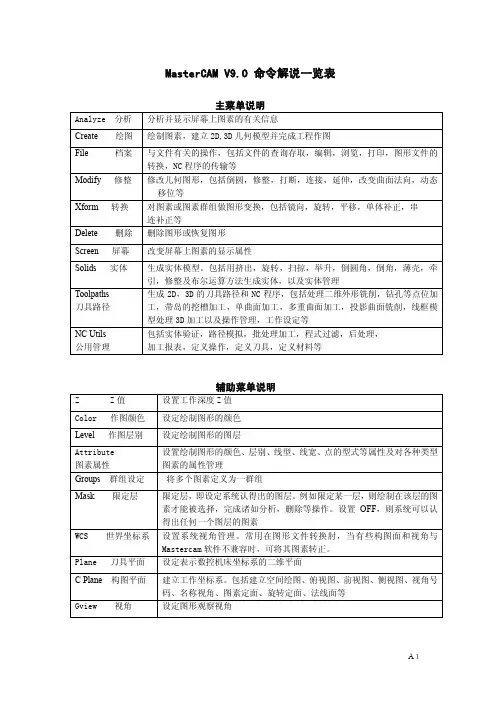
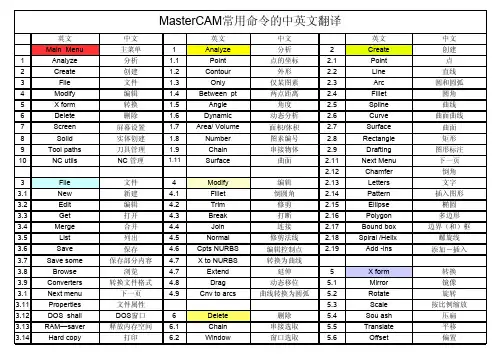
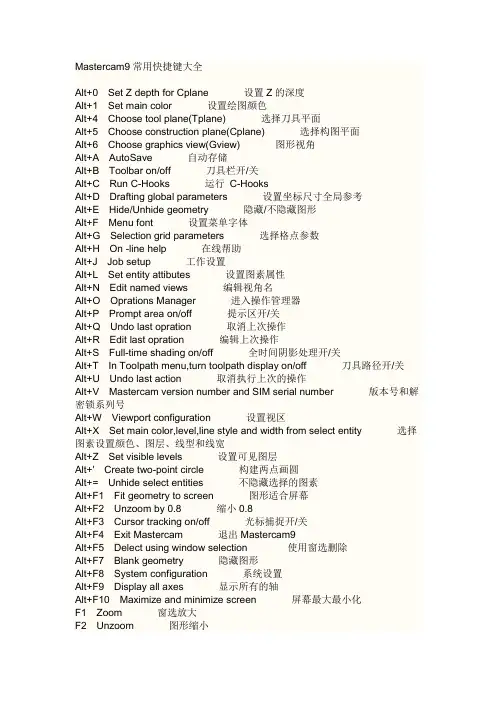
Mastercam9常用快捷键大全Alt+0 Set Z depth for Cplane 设置Z的深度Alt+1 Set main color 设置绘图颜色Alt+4 Choose tool plane(Tplane) 选择刀具平面Alt+5 Choose construction plane(Cplane) 选择构图平面Alt+6 Choose graphics view(Gview) 图形视角Alt+A AutoSave 自动存储Alt+B Toolbar on/off 刀具栏开/关Alt+C Run C-Hooks 运行C-HooksAlt+D Drafting global parameters 设置坐标尺寸全局参考Alt+E Hide/Unhide geometry 隐藏/不隐藏图形Alt+F Menu font 设置菜单字体Alt+G Selection grid parameters 选择格点参数Alt+H On -line help 在线帮助Alt+J Job setup 工作设置Alt+L Set entity attibutes 设置图素属性Alt+N Edit named views 编辑视角名Alt+O Oprations Manager 进入操作管理器Alt+P Prompt area on/off 提示区开/关Alt+Q Undo last opration 取消上次操作Alt+R Edit last opration 编辑上次操作Alt+S Full-time shading on/off 全时间阴影处理开/关Alt+T In Toolpath menu,turn toolpath display on/off 刀具路径开/关Alt+U Undo last action 取消执行上次的操作Alt+V Mastercam version number and SIM serial number 版本号和解密锁系列号Alt+W Viewport configuration 设置视区Alt+X Set main color,level,line style and width from select entity 选择图素设置颜色、图层、线型和线宽Alt+Z Set visible levels 设置可见图层Alt+' Create two-point circle 构建两点画圆Alt+= Unhide select entities 不隐藏选择的图素Alt+F1 Fit geometry to screen 图形适合屏幕Alt+F2 Unzoom by 0.8 缩小0.8Alt+F3 Cursor tracking on/off 光标捕捉开/关Alt+F4 Exit Mastercam 退出Mastercam9Alt+F5 Delect using window selection 使用窗选删除Alt+F7 Blank geometry 隐藏图形Alt+F8 System configuration 系统设置Alt+F9 Display all axes 显示所有的轴Alt+F10 Maximize and minimize screen 屏幕最大最小化F1 Zoom 窗选放大F2 Unzoom 图形缩小F3 Repaint 重绘F4 Show Analyse menu 显示分析菜单F5 Show Delete menu 显示删除菜单F6 Show File menu 显示文件菜单F7 Show Modify menu 显示修改菜单F8 Show Create menu 显示绘图菜单F9 Part information on/off 零件信息开/关F10 List all functions and execute selected 列出所有功能表执行选择Esc System interrupt or menu backup 系统中断或菜单返回Page up Zoom in by 0.8 放大0.8Page down Zoom out by 0.8 缩小0.8Arrow pan 平移Alt+1 设置构图深度F1 窗口放大Alt+2 设置系统颜色F2 缩小Alt+3 设置系统图层F3 重画Alt+4 设置限定图层F4 分析Alt+5 设置限定图层F5 删除Alt+6 设置刀具平面F6 文件Alt+A 使用自动存储F7 修整Alt+B 工具栏可见/不可见F8 绘图Alt+C 运行c-hooks F9 显示屏幕上的资料Alt+D 设置标尺寸全局参数F10 列出所有功能键的定义Alt+E 进入消隐功能Alt+F1 屏幕适度化Alt+F 设置一种新字体Alt+F2 缩小0.8倍Alt+G 进入选择格点参数对话框Alt+F3 切换显示光标位置的坐标Alt+H 进入在线帮助Alt+F4 退出系统Alt+I 列表打开文件Alt+F5 删除窗口内的图素Alt+J 进入工作设置参数Alt+F6 待用户分配Alt+K Alt+F7 隐藏Alt+L 设置线型和线宽Alt+F8 系统规划Alt+M 查看内存配置Alt+F9 显示坐标轴Alt+N 编辑视角名Alt+F10 列出所有功能键的定义Alt+O 进入操作管理对话框Alt+‘ 用两点画圆Alt+P 使提示区可见/不可见Esc 中断命令Alt+Q 取消上次操作PageDown 窗口放大Alt+R 编辑上次操作PageUp 缩小Alt+S 切换全时间阴影处理开/关End 视图自动旋转Alt+T 切换刀具路径开关方向键四方面平移Alt+U 取消上次操作Alt+方向键改变视点Alt+V 显示版本号和产品序列号Alt+W 设定视区设置Alt+X 进入转换菜单Alt+Y 固体历史编辑器Alt+Z 设置可见层。
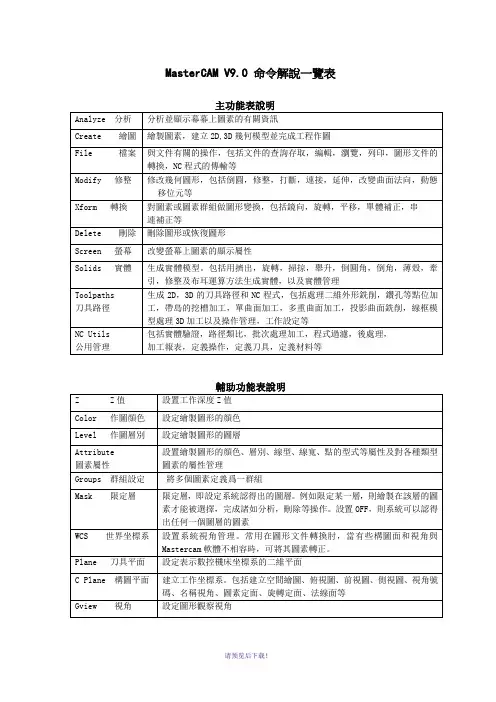
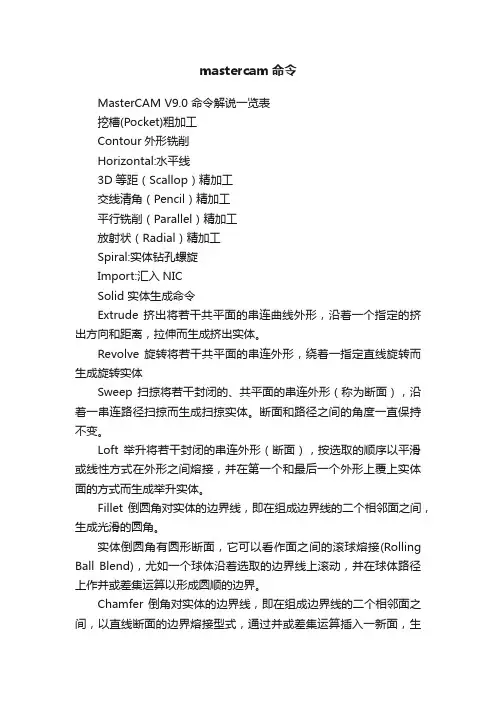
mastercam命令MasterCAM V9.0 命令解说一览表挖槽(Pocket)粗加工Contour外形铣削Horizontal:水平线3D等距(Scallop)精加工交线清角(Pencil)精加工平行铣削(Parallel)精加工放射状(Radial)精加工Spiral:实体钻孔螺旋Import:汇入NICSolid 实体生成命令Extrude 挤出将若干共平面的串连曲线外形,沿着一个指定的挤出方向和距离,拉伸而生成挤出实体。
Revolve 旋转将若干共平面的串连外形,绕着一指定直线旋转而生成旋转实体Sweep 扫掠将若干封闭的、共平面的串连外形(称为断面),沿着一串连路径扫掠而生成扫掠实体。
断面和路径之间的角度一直保持不变。
Loft 举升将若干封闭的串连外形(断面),按选取的顺序以平滑或线性方式在外形之间熔接,并在第一个和最后一个外形上覆上实体面的方式而生成举升实体。
Fillet 倒圆角对实体的边界线,即在组成边界线的二个相邻面之间,生成光滑的圆角。
实体倒圆角有圆形断面,它可以看作面之间的滚球熔接(Rolling Ball Blend),尤如一个球体沿着选取的边界线上滚动,并在球体路径上作并或差集运算以形成圆顺的边界。
Chamfer 倒角对实体的边界线,即在组成边界线的二个相邻面之间,以直线断面的边界熔接型式,通过并或差集运算插入一新面,生成实体倒角。
新面与原始边界线的相邻面不是以相切方式连接。
Shell 薄壳将实体内部挖空,并给各实体面赋以一指定厚度值,生成薄壳实体Boolean 布林运算对二个以上存在的实体作布尔(布尔)运算(结合(并)、切割(差)、交集),生成一个新实体。
Solids mgr 实体管理在实体管理员视图中,以树状结构方式依产生顺序列出实体的每一个操作记录,包括操作的参数和图形,可以进行修改和编辑。
Primitives 基本实体生成基本的解析实体,包括生成圆柱体、圆锥体、立方体、圆球体和圆环体。
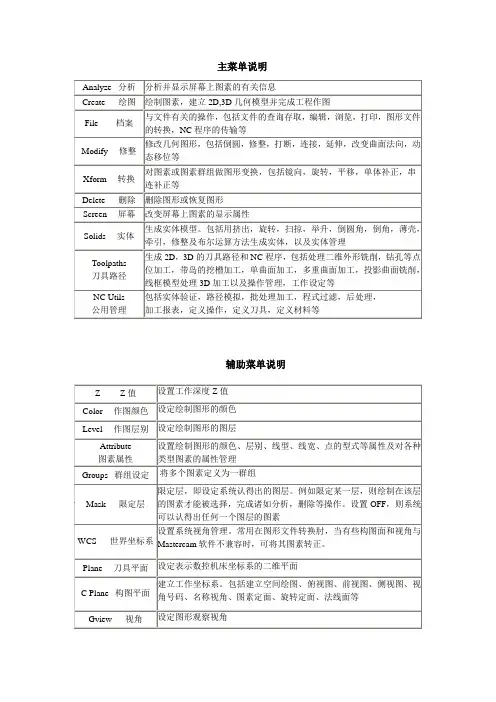
辅助菜单说明图形视角说明Analyze 分析命令File 文件管理命令NeW 开启新档建立新图形:消除屏幕上的图形,使系统回到开机时的状态Edit 编辑文件编辑:系统提供一功能强大的全屏幕编辑器(Mcedit)可在不退出系统的状态下编辑各类ASCII文件(NC﹑NCI﹑DOC﹑IGS﹑PST ﹑AUTOEXEC﹑OTHER)Get 取档调用图形文件,将其显示在屏幕上Merge 合并档案图形合并:读入另一个图形文件,并显示在屏幕上,原屏幕上图形保留List 列出列出ASCII文件内容,只能看,不能修改﹑编辑SAve 存档图形文件存盘:将屏幕上的几何图形储存为一图形文件Save some部分存档储存部分图形:将屏幕上的一部分几何图形储存为一图形文件Browse 浏览图形浏览:浏览已储存在指定目录的图形文件(*。
GE3),依次显示在屏幕上Forward 显示前一个图形Backup 显示后一个图形Auto 自动显示一个个图形DeLay 自动显示时,下一个图形显示的延时时间Keep 保留当前屏幕上的一个图形Delete 删除当前屏幕上的一个图形Converters 档案转换图形转换:完成不同格式图形文件的读﹑写双向转换。
图形数据交换标准ASCII 这里的ASCII文件是指用一系列点的XYZ坐标组成的数据文件。
系统可以把屏幕上的一组点,写成ASCII格式的数据文件。
也可以读取这种格式的文件,在屏幕上生成一组点、折线或样条曲线。
系统可双向读写。
STEP STEP是一个包含一系列应用协议的ISO标准格式。
它可以描述实体、曲面和线框。
这是一种最新的产品数据格式工业标准,包含了产品生命周期的所有信息。
系统可以读取STEP文件Autodesk 与由美国Autodesk公司开发的AutoCAD软件和Inventor软件的图形文件格式作图形转换。
包括可以写出二种类型的文件:DWG文件和DFX文件;读取四种类型的文件:DWG文件、DFX文件、IPT文件和IAM文件。
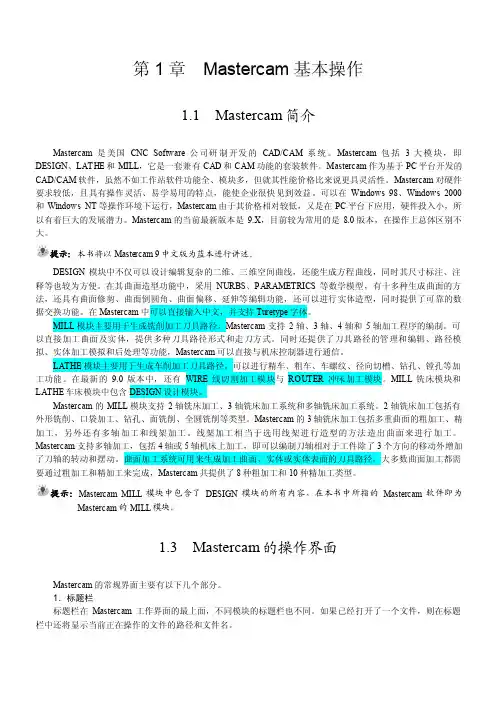
第1章Mastercam基本操作1.1Mastercam简介Mastercam是美国CNC Software公司研制开发的CAD/CAM系统。
Mastercam包括3大模块,即DESIGN、LATHE和MILL,它是一套兼有CAD和CAM功能的套装软件。
Mastercam作为基于PC平台开发的CAD/CAM软件,虽然不如工作站软件功能全、模块多,但就其性能价格比来说更具灵活性。
Mastercam对硬件要求较低,且具有操作灵活、易学易用的特点,能使企业很快见到效益。
可以在Windows 98、Windows 2000和Windows NT等操作环境下运行,Mastercam由于其价格相对较低,又是在PC平台下应用,硬件投入小,所以有着巨大的发展潜力。
Mastercam的当前最新版本是9.X,目前较为常用的是8.0版本,在操作上总体区别不大。
提示:本书将以Mastercam 9中文版为蓝本进行讲述。
DESIGN模块中不仅可以设计编辑复杂的二维、三维空间曲线,还能生成方程曲线,同时其尺寸标注、注释等也较为方便。
在其曲面造型功能中,采用NURBS、PARAMETRICS等数学模型,有十多种生成曲面的方法,还具有曲面修剪、曲面倒圆角、曲面偏移、延伸等编辑功能,还可以进行实体造型,同时提供了可靠的数据交换功能。
在Mastercam中可以直接输入中文,并支持Turetype字体。
MILL模块主要用于生成铣削加工刀具路径。
Mastercam支持2轴、3轴、4轴和5轴加工程序的编制。
可以直接加工曲面及实体,提供多种刀具路径形式和走刀方式。
同时还提供了刀具路径的管理和编辑、路径模拟、实体加工模拟和后处理等功能,Mastercam可以直接与机床控制器进行通信。
LATHE模块主要用于生成车削加工刀具路径。
可以进行精车、粗车、车螺纹、径向切槽、钻孔、镗孔等加工功能。
在最新的9.0版本中,还有WIRE线切割加工模块与ROUTER冲床加工模块。
MasterCAM V9.0 模块功能简介第1章 基础知识MasterCAM 系统是一套CAD/CAM 集成软件,它包含以下主要功能:其中,三维设计系统是CAD 功能模块,其它为CAM 功能模块并包括三维设计系统。
1.2 MasterCAM V9.0 的铣削加工特点 1.2.1 任务管理 1.2.2 强大的零件造型功能 1.2.3 刀具路径的相关性 1.2.4 型腔铣、轮廓铣和点位加工 1.2.5 强劲的曲面粗加工功能 1.2.6 灵活的曲面精加工 1.2.7 曲面修整加工1.2.8 多轴加工 1.2.9 提高加工过程中走刀速度的方法 1.2.10 加工参数管理及优化工具 1.2.11 文件管理及数据交换 1.2.12 易学易用 1.2.13 系统配置要求 1.3 MasterCAM V9.0 工作界面 图1-1是.MasterCAM V9.0的Mill 模块的窗口界面。
分五大部分:绘图区、主菜单区、辅助菜单区、工具栏区、系统提示区,依Windows 程序风格,还有标题栏,帮助栏。
标题栏 工具栏 主菜单辅助菜单 鼠标右键菜单 坐标系 帮助栏 绘图区系统提示区第2章二维图形的构建2.1 点的构建2.1.1 指定位置选取“C绘图”→“P点”→“P指定位置”弹出图2- 4抓点方式菜单。
该菜单的各项功能如表2-1所示。
实例如图2-6所示。
通过键盘直接输入坐标来绘制点,单击键盘“-” 、“.” 、“X” 、“Y” 、“Z”或任意一个数字健,在系统提示区会出现输入对话框如图2- 5所示:图2-5输入对话框例如:“X23Y33”表示X坐标为23,Y坐标为33。
如果不输入X,Y,则坐标之间要用“,”分隔,如“23,33,43”。
注意:输入坐标时,刚才输入的坐标是(20,30,40),现在要输入(50,30,40),则只要在输入对话框中输入“50”就可以了,如果要输入的是(20,50,40),则在输入对话框中输入“,50”就可以了,同样如果要输入的是(20,30,50),则在输入对话框中输入“,50”就可以了,在输入对话框中允许使用“+”,“-”,“*”,“/”与括号,如(-50,3*4,66)。